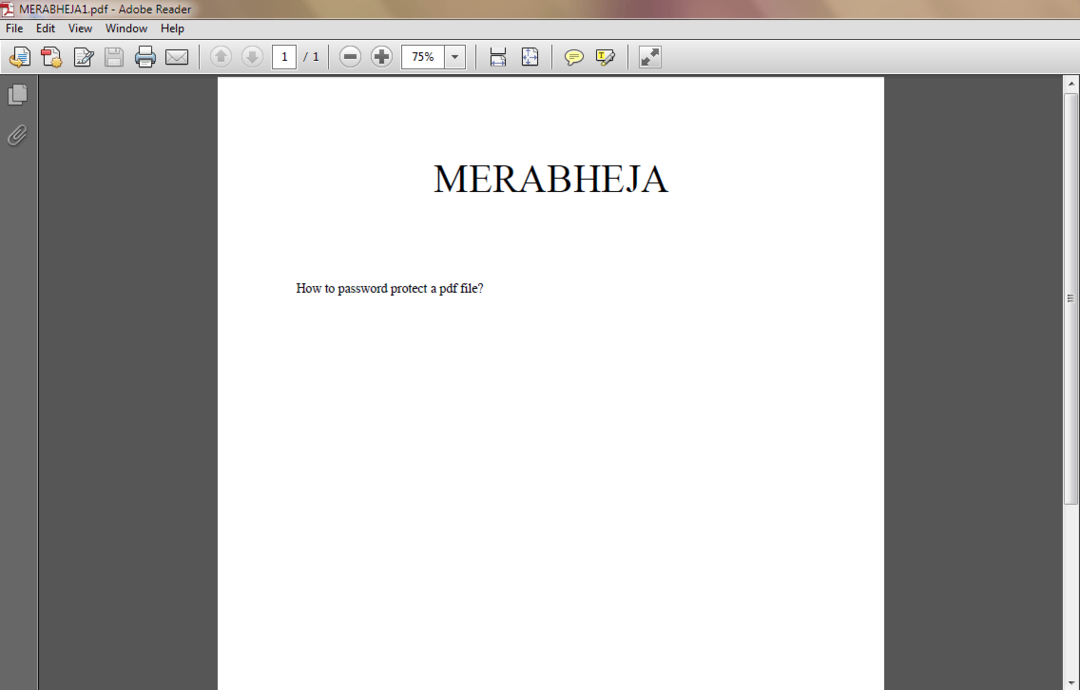Отже, ви працюєте грубо. Звичайно, у грубих робітників постійно відкрито 1000 вікон і вкладок Chrome. У вас точно не вистачить терпіння відкривати кожне вікно Chrome і закривати їх все по одному. Ви б подумали щонайменше 100 разів про те, як можна легко закрити всі відкриті вікна та вкладки Chrome за один раз, лише одним клацанням миші! Ну, чого тобі хвилюватися, коли ми тут?
У цій статті ми пояснюємо за допомогою 2 різних методів, одного методу, який не вигадує, і одного методу geeky, як ви можете легко закрити всі відкриті вікна Chrome за один раз! Сподіваюся, вам сподобається!
Спосіб 1: через будь-яке відкрите вікно Google Chrome
Цей метод досить простий і включає лише один крок.
Отже, у вас відкрито багато вікон і вкладок Google Chrome. Просто виберіть одне з відкритих вікон Chrome, а потім натисніть на 3 вертикальні точки значок налаштувань на верхній правий кут вікна. У меню, що розгорнеться, натисніть на Вихід варіант.
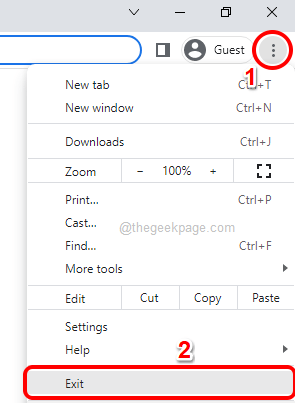
Це воно. Тепер усі вікна Google Chrome, які відкриті на вашому комп’ютері, мають бути закриті.
Спосіб 2: Використання пакетних скриптів
Я б сказав, що цей метод є трохи дивовижним, оскільки він використовує трохи пакетних сценаріїв. Але повірте мені, цей метод того вартий, вам навіть не потрібно відкривати вікно Chrome, щоб закрити його. Вам просто потрібно виконати пакетний файл сценарію.
РЕКЛАМА
Крок 1: Натисніть клавіші WIN + D разом піти Робочий стіл миттєво.
тепер, клацніть правою кнопкою миші на будь-якому порожній простір на Робочий стіл, натисніть на Новий а потім далі Текстовий документ щоб створити новий текстовий документ.

Крок 2: Як далі, подвійне клацання на новоствореному текстовому документі, щоб відредагувати його.
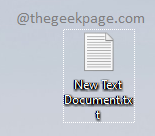
Крок 3: Коли текстовий документ відкриється, копіювати і вставляти наступну команду.
taskkill /F /IM chrome.exe /T > nul
Коли команда буде скопійована, натисніть клавіші CTRL + S разом до зберегти ваші зміни. Після збереження змін ви зможете закрити це файл.
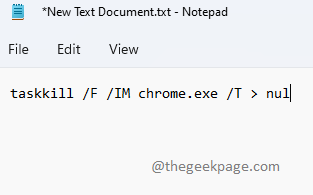
Пояснення команди:
taskkill – Вбиває процес.
/Ф – Примусово припиняє запущений процес.
/IM – Розшифровується як назва зображення. Після /IM слід назва зображення процесу. В цьому випадку, chrome.exe це назва зображення.
/Т – Завершує всіх дочірніх елементів процесу.
нульовий – Придушення помилок або повідомлень.
Крок 4: Тепер поверніться до Робочий стіл і клацніть на текстовий документ щоб вибрати його. Після вибору файлу натисніть F2 ключ, щоб перейменувати його.
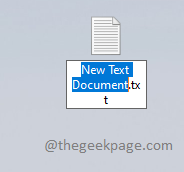
Крок 5: Ви можете дати будь-яке ім'я на свій вибір для файлу. Але переконайтеся, що після «.» розширення файлу має бути летюча миша.
Після того, як ви назвали файл, просто клацніть будь-де.
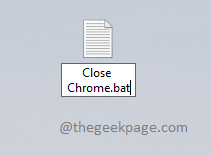
Крок 6: Тепер у вас буде Перейменувати діалогове вікно підтвердження перед вами, для якого потрібно натиснути на Так кнопку.
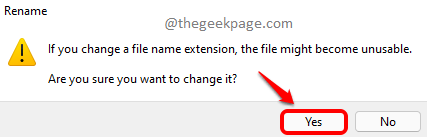
Крок 7: Це воно. Тепер ваш пакетний сценарій успішно створено. Просто подвійне клацання на цьому пакетний файл щоб миттєво закрити всі відкриті вікна та вкладки Chrome.
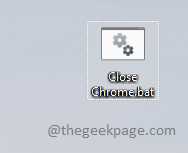
Це воно. Сподіваюся, ви знайшли стаття корисною.
Крок 1 - Завантажте інструмент відновлення ПК Restoro звідси
Крок 2. Натисніть «Почати сканування», щоб автоматично знайти та виправити будь-яку проблему ПК.